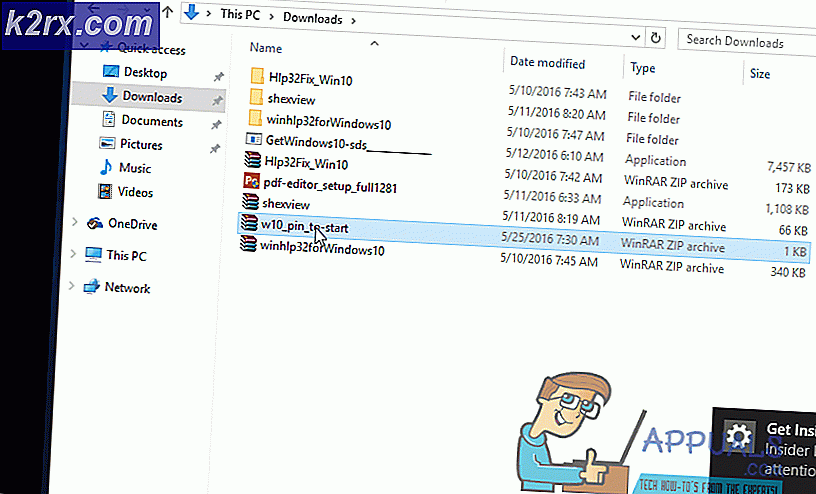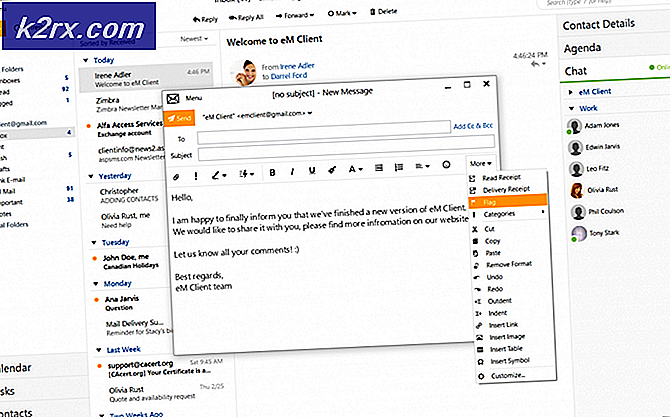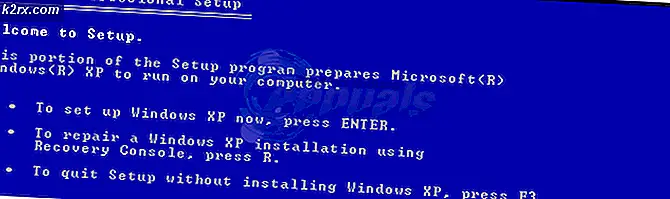Cara Memperbaiki Pembaruan Ulang Peringatan 10 Hari Windows Gagal dengan Galat 0x80070070
Pembaruan Ulang Tahun Microsoft Windows 10 tidak langsung untuk banyak pengguna dan beberapa pengguna melaporkan bahwa mereka menghadapi kesalahan teknis saat melakukan pembaruan. Pengguna mendapatkan kesalahan 0x80070070 saat melakukan pembaruan dan mereka tidak dapat menyelesaikannya.
Saat melakukan pembaruan Hari Jadi Microsoft Windows 10, kesalahan 0x80070070 dapat terjadi karena berbagai alasan seperti driver Audio / Video, perangkat lunak Antivirus dan beberapa alasan lainnya juga. Di sini, di artikel ini, kita akan melihat beberapa metode yang dapat membantu Anda untuk menyingkirkan masalah ini. Disarankan untuk mengambil cadangan sistem Anda sebelum Anda mencoba menjalankan pembaruan.
Metode 1: Menjalankan pembaruan Windows 10 dengan Alat pembuatan media
Beberapa pengguna yang mengalami masalah menginstal pengaturan windows 10 dengan Windows10Upgrade.28084 telah menggunakan tautan ini. Tautan ini memiliki opsi untuk mengunduh Media Creation Tool dan ada tautan yang membantu Anda mengetahui, cara menjalankan alat ini. Menjalankan Perbarui Sekarang dengan alat pembuatan Media membantu pengguna menjalankan dan menyelesaikan pembaruan dengan sukses.
Metode 2: Memecahkan masalah pembaruan dengan Pemecah Masalah Pembaruan Windows
Pemecah Masalah Pembaruan Windows adalah pemecah masalah otomatis yang dapat menemukan dan memperbaiki masalah pada komputer Anda. Pemecah masalah ini mungkin tidak selalu memperbaiki setiap masalah, namun seringkali berguna untuk menyelesaikan masalah. Anda dapat mengunduh Pemecah Masalah Pembaruan Windows dari sini dan menjalankannya
TIP PRO: Jika masalahnya ada pada komputer Anda atau laptop / notebook, Anda harus mencoba menggunakan Perangkat Lunak Reimage Plus yang dapat memindai repositori dan mengganti file yang rusak dan hilang. Ini berfungsi dalam banyak kasus, di mana masalah ini berasal karena sistem yang rusak. Anda dapat mengunduh Reimage Plus dengan Mengklik di SiniMetode 3: Mengatur Ulang Komponen Pembaruan Windows Secara Manual
Terkadang secara manual mengatur ulang Komponen Pembaruan Windows dapat melakukan trik. Mengatur ulang Komponen Pembaruan Windows akan memperbaiki komponen korup pembaruan windows dan Anda akan dapat menjalankan pembaruan dengan berhasil saat Anda memulai ulang. Untuk mereset Windows Update Components, Anda harus mengikuti langkah-langkah di bawah ini.
Buka Command Prompt sebagai administrator.
Setelah kita membuka command prompt sebagai administrator, kita perlu menghentikan layanan BITS, Cryptographic, MSI Installer dan Windows Update . Anda dapat menyalin dan menempel di bawah perintah untuk command prompt dan tekan enter setelah setiap perintah. Anda harus dapat menghentikan layanan ini.
net stop wuauserv
net stop cryptSvc
stop bit bersih
net berhenti msiserver
Ubah nama folder SoftwareDistribution dan Catroot2 . Anda dapat menyalin dan menempel perintah di bawah ini ke prompt perintah untuk mengganti nama folder.
ren C: \ Windows \ SoftwareDistribution SoftwareDistribution.old
ren C: \ Windows \ System32 \ catroot2 Catroot2.old
Restart layanan yang telah kami berhenti pada langkah 2 di atas. Untuk me-restart layanan, salin, dan tempelkan perintah di bawah ini ke command prompt
mulai bersih wuauserv
mulai bersih cryptSvc
mulai bersih bit
mulai msiserver bersih
Tutup prompt perintah
Nyalakan ulang komputer Anda dan coba jalankan Pembaruan Windows lagi.
Periksa apakah Mereset Windows Update Components telah memecahkan masalah Anda.
Metode 4: Nonaktifkan atau hapus instalan Perangkat Lunak Antivirus
Terkadang perangkat lunak Antivirus dapat menyebabkan konflik saat menjalankan pembaruan dan pembaruan Anda gagal. Menonaktifkan atau menghapus instalan perangkat lunak antivirus dapat membantu. Beberapa pengguna melaporkan bahwa mereka memiliki Aplikasi Norton dan Menghapus Aplikasi Norton telah membantu memperbaiki masalah pembaruan.
Karena perangkat lunak Antivirus membantu melindungi komputer Anda dari virus dan ancaman keamanan lainnya, penting bahwa segera setelah Anda menyelesaikan pembaruan, instal ulang atau aktifkan kembali aplikasi antivirus Anda. Ikuti langkah-langkah di bawah ini untuk mencoba peningkatan
Nonaktifkan atau uninstall aplikasi Antivirus -Pastikan untuk mencabut semua perangkat eksternal dan menghapus semua aplikasi keamanan. Unduh dan jalankan pembaruan dari sini
Setelah Pembaruan selesai, aktifkan ulang atau instal ulang Antivirus dan semua aplikasi keamanan.
TIP PRO: Jika masalahnya ada pada komputer Anda atau laptop / notebook, Anda harus mencoba menggunakan Perangkat Lunak Reimage Plus yang dapat memindai repositori dan mengganti file yang rusak dan hilang. Ini berfungsi dalam banyak kasus, di mana masalah ini berasal karena sistem yang rusak. Anda dapat mengunduh Reimage Plus dengan Mengklik di Sini